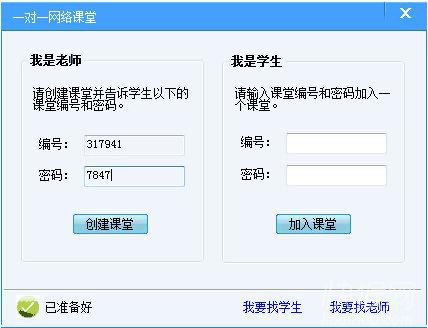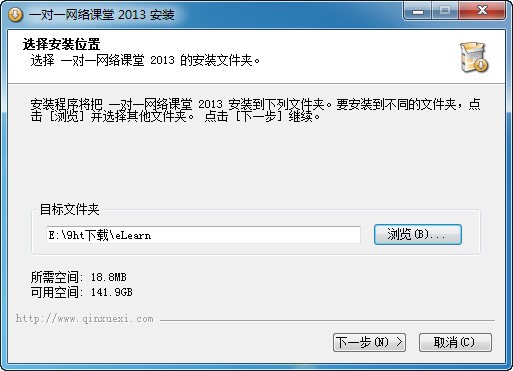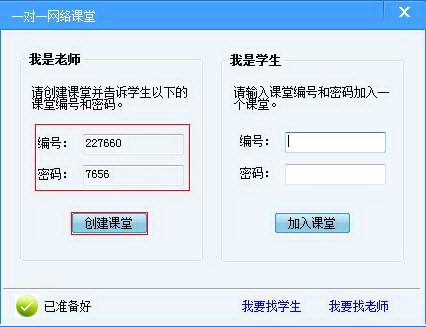网络课堂一对一教师及学生使用方法
1对1网络课堂可以满足1对1辅导、1对1教育、1对1辅导、1对1教学、个性化教学等在线教学方式的需求。
软件说明:
个性化在线课堂可以满足个性化教育、个性化辅导、个性化辅导、个性化教学、个性化教学等在线教学方式的需求。软件安装下载并解压缩并找到eLearnSetup.exe 文件。点击安装安装过程。按照安装说明完成软件打开软件,进入勤学网一对一在线课堂。
特征:
(1) 软件免费使用,不需要注册,就可以下载安装
(2) 支持英文和简体中文,根据提示自动适配操作,基于ICE协议和云服务器,完美解决互联问题
(3) 使用H.264 视频编码技术,就算你的宽带网路比较慢也可以观看高清视频
(4) 使用纠错转发、Webrtc 语音引擎、动态延迟等技术解决网络丢包、回声、网络抖动等。
(5) 白板功能齐全,可进行标记、绘图、输入文字等操作。支持交换Word、txt、PowerPoint、pdf、Excel等。多种文件格式
(6) 音视频播放可实时共享本地媒体视频文件,并可同步拖动、暂停等操作
(7) 课堂录音可录制当前课堂并保存为普通avi格式。录音文件可以由任何播放器播放。
网络课堂一对一介绍图二
学生说明:
下载安装后,打开“一对一网课”软件,输入老师发来的班号和密码。点击“加入课堂”,您可以加入老师2所在的班级,进入课堂后,您可以通过语音和文字聊天与老师进行互动。
老师说明:
1. 下载安装后,打开“在线个人班”软件,点击“创建班级”,创建一个固定编号和密码的个人班级。必须将班级编号和密码发送给学生加入班级
2、进入班级后界面如下,聊天框里是这个班级的号码和密码
3.学生成功加入之后,你就可以在学生列表处找到你的学生信息,打开该学生的麦克风和摄像头。在文档共享页面,您可以共享多个文档、新建白板等。
4.在视频播放器中,可以播放视频
5.在文件传输中,可以分享各种学习材料和其他文件。
6、点击界面右上角的菜单按钮,弹出菜单。您可以选择“系统设置”、“更改布局”、“选择语言”、“问题评论”等。
网络课堂一对一介绍图三
相关下载
相关文章
相关软件
大家都在找